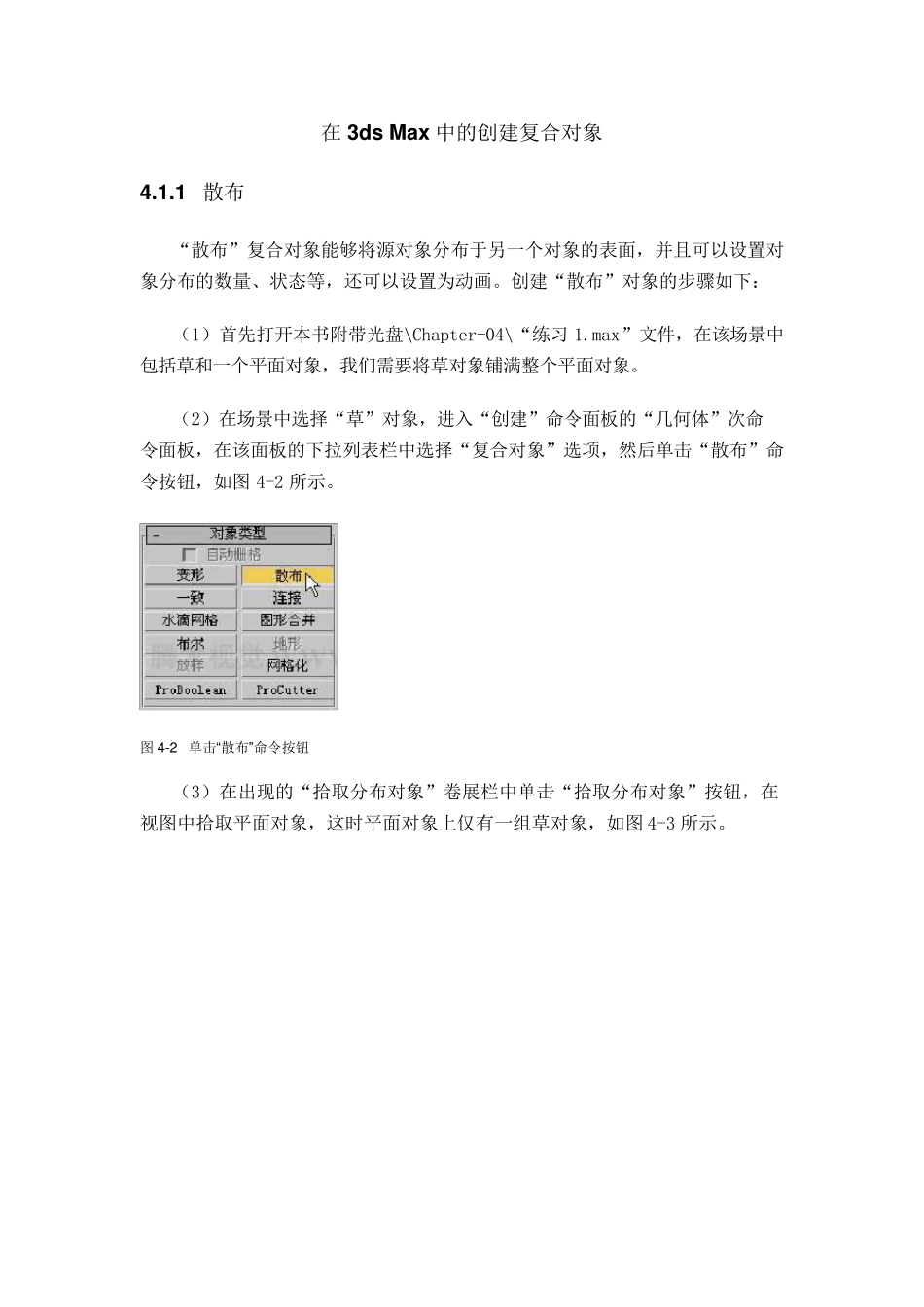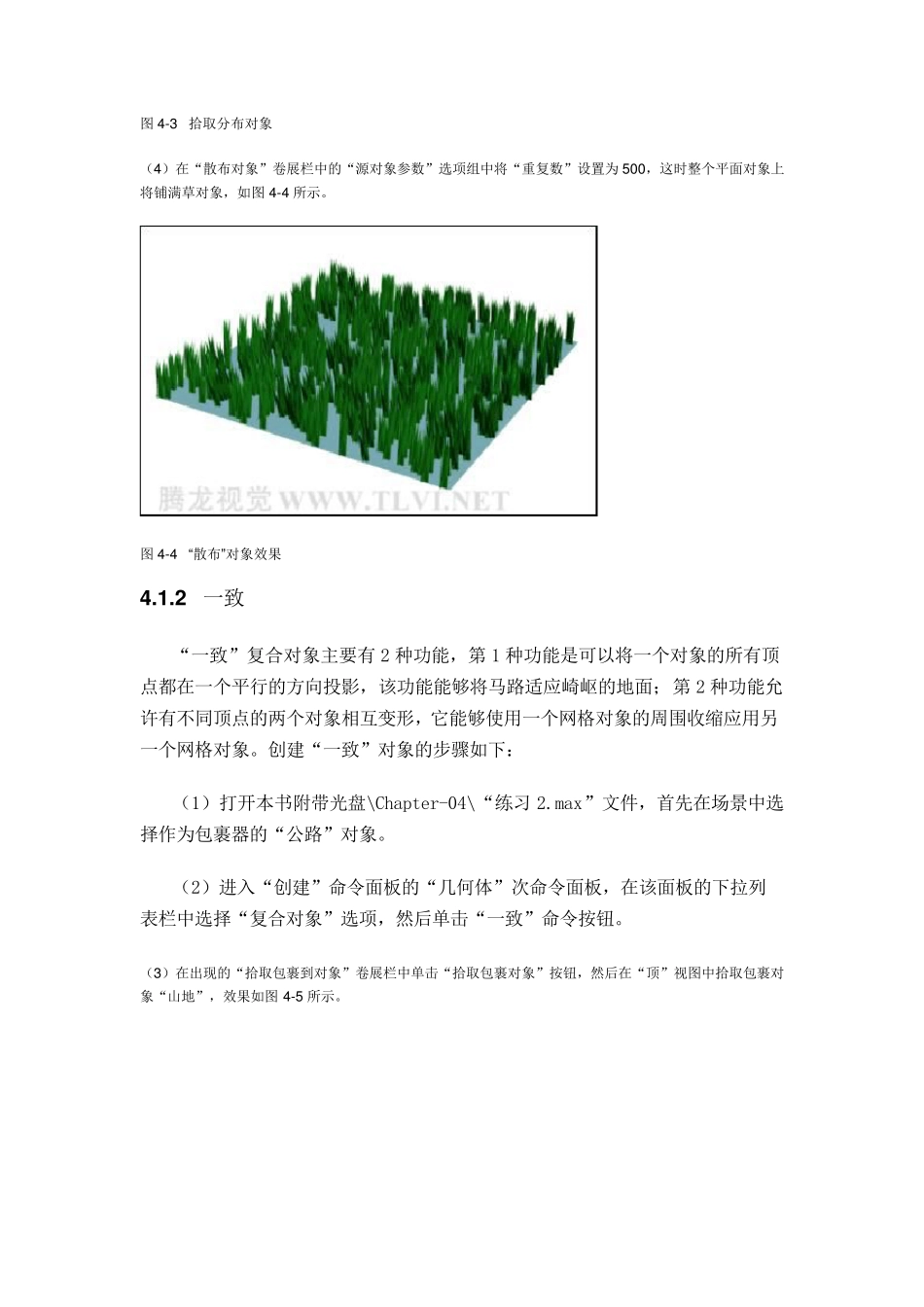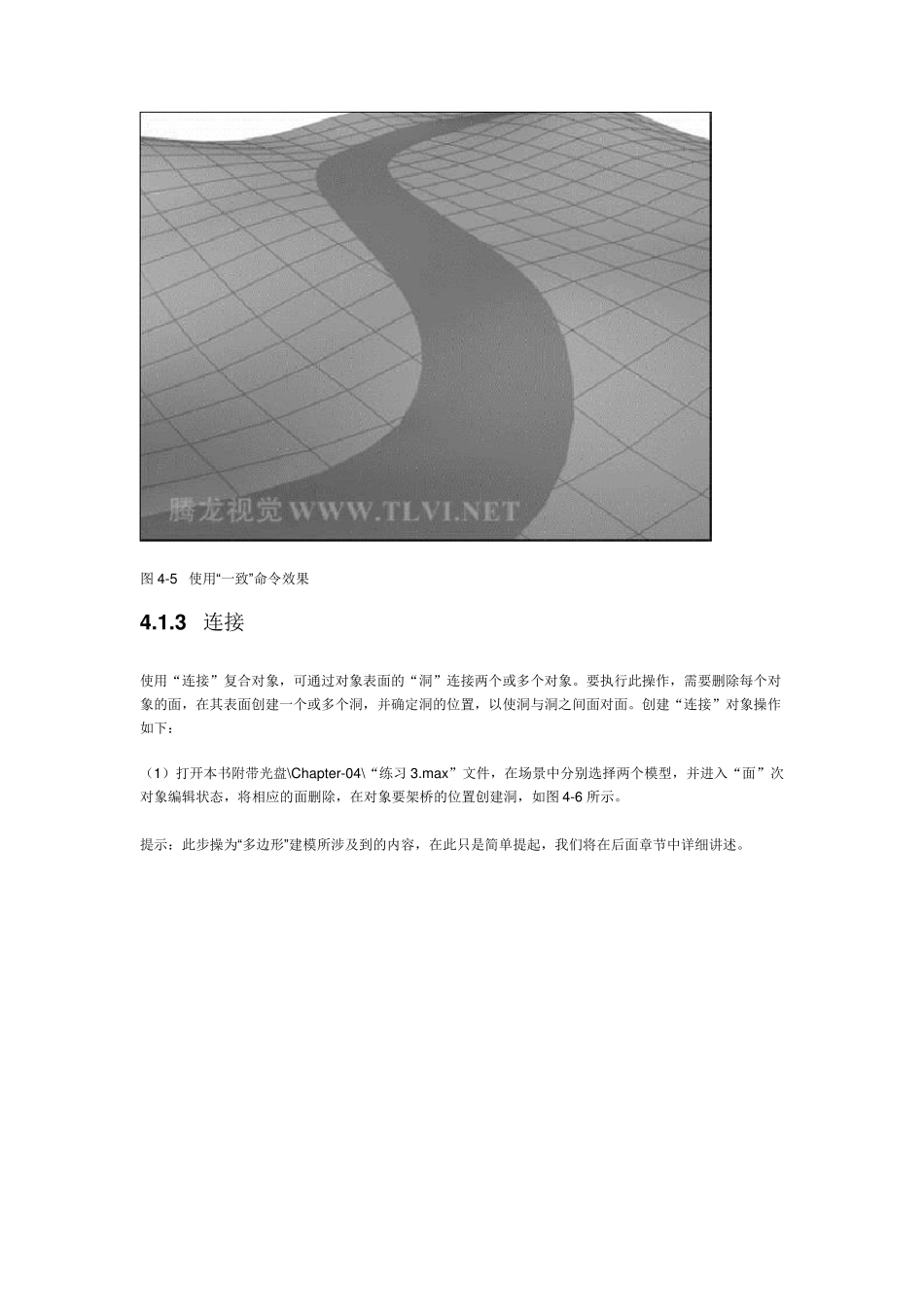在3ds Max 中的创建复合对象 4.1.1 散布 “散布”复合对象能够将源对象分布于另一个对象的表面,并且可以设置对象分布的数量、状态等,还可以设置为动画。创建“散布”对象的步骤如下: (1)首先打开本书附带光盘\Chapter-04\“练习 1.max”文件,在该场景中包括草和一个平面对象,我们需要将草对象铺满整个平面对象。 (2)在场景中选择“草”对象,进入“创建”命令面板的“几何体”次命令面板,在该面板的下拉列表栏中选择“复合对象”选项,然后单击“散布”命令按钮,如图 4-2 所示。 图 4 -2 单击“散布”命令按钮 (3)在出现的“拾取分布对象”卷展栏中单击“拾取分布对象”按钮,在视图中拾取平面对象,这时平面对象上仅有一组草对象,如图 4-3 所示。 图4 -3 拾取分布对象 (4 )在“散布对象”卷展栏中的“源对象参数”选项组中将“重复数”设置为 5 0 0 ,这时整个平面对象上将铺满草对象,如图4 -4 所示。 图4 -4 “散布”对象效果 4 .1 .2 一致 “一致”复合对象主要有 2 种功能,第 1 种功能是可以将一个对象的所有顶点都在一个平行的方向投影,该功能能够将马路适应崎岖的地面;第 2 种功能允许有不同顶点的两个对象相互变形,它能够使用一个网格对象的周围收缩应用另一个网格对象。创建“一致”对象的步骤如下: (1)打开本书附带光盘\Chapter-04\“练习 2.max”文件,首先在场景中选择作为包裹器的“公路”对象。 (2)进入“创建”命令面板的“几何体”次命令面板,在该面板的下拉列表栏中选择“复合对象”选项,然后单击“一致”命令按钮。 (3 )在出现的“拾取包裹到对象”卷展栏中单击“拾取包裹对象”按钮,然后在“顶”视图中拾取包裹对象“山地”,效果如图4 -5 所示。 图4-5 使用“一致”命令效果 4 .1 .3 连接 使用“连接”复合对象,可通过对象表面的“洞”连接两个或多个对象。要执行此操作,需要删除每个对象的面,在其表面创建一个或多个洞,并确定洞的位置,以使洞与洞之间面对面。创建“连接”对象操作如下: (1)打开本书附带光盘\Chapter-04\“练习 3.max ”文件,在场景中分别选择两个模型,并进入“面”次对象编辑状态,将相应的面删除,在对象要架桥的位置创建洞,如图4-6 所示。 提示:此步操为“多边形”建模所涉及到的内容,在此只是简单提起,我们将在后面章节中详细讲述。 图4-6 删除面 (3)退出次对象编辑状态后,选择其中一个...